标签:很多 source 情况 oda line png 技术分享 build 简体
Python3 被越来越多的开发者所接受,同时让人尴尬的是很多遗留的老系统依旧运行在 Python2 的环境中,因此有时你不得不同时在两个版本中进行开发,调试。
如何在系统中同时共存 Python2 和 Python3 是开发者不得不面对的问题,一个利好的消息是,Anaconda 能完美解决Python2 和 Python3 的共存问题,而且在 Windows 平台经常出现安装依赖包(比如 MySQL-python)失败的情况也得以解决。
Anaconda 是 Python 的一个发行版,如果把 Python 比作 Linux,那么 Anancoda 就是 CentOS 或者 Ubuntu。它解决了Python开发者的两大痛点。
直接在官网下载最新版本的 https://www.continuum.io/downloads 安装包, 选择 Python3.6 版本的安装包,下载完成后直接安装,安装过程选择默认配置即可,大约需要1.8G的磁盘空间。
也可以安装更小的miniconda,下载地址https://conda.io/miniconda.html
conda 是 Anaconda 下用于包管理和环境管理的命令行工具,是 pip 和 vitualenv 的组合。安装成功后 conda 会默认加入到环境变量中,因此可直接在命令行窗口运行 conda 命令
如果你熟悉 virtualenv,那么上手 conda 非常容易,不熟悉 virtulenv 的也没关系,它提供的命令就几个,非常简单。我们可以利用 conda 的虚拟环境管理功能在 Python2 和 Python3 之间自由切换。
创建python3和python2的虚拟环境
conda --create name=venv_py36 python=3.6
conda --create name=venv_py27 python=2.7
查看虚拟环境
conda env list
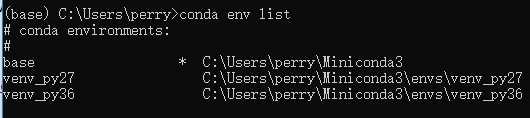
包管理工具
conda 的包管理功能是对 pip 的一种补充,如果当前已经激活了某个Python环境,那么就可以在当前环境开始安装第三方包。
# 安装 matplotlib
conda install matplotlib
# 查看已安装的包
conda list
# 包更新
conda update matplotlib
# 删除包
conda remove matplotlib
配置国内anaconda国内源,提高下载速度
Anaconda 的镜像地址默认在国外,用 conda 安装包的时候会很慢,目前可用的国内镜像源地址是清华大学提供的。修改 ~/.condarc (Linux/Mac) 或condarc (Windows) 配置
channels:
- binstar_username
- https://mirrors.tuna.tsinghua.edu.cn/anaconda/pkgs/free/
- defaults
proxy_servers:
http: http://proxy.xxx.com:8080
https: https://proxy.xxx.com:8080
C:\Users\当前用户名\pip\pip.ini (Windows) 配置(没有目录就新建一个)
[global]
trusted-host = pypi.douban.com
index-url = http://pypi.douban.com/simple
配置sublime
sublime配置使用python3
打开Sublime Text 3,依次进入Tools-->Build System-->New Build System;
{
"cmd": ["C:/Users/perry/Miniconda3/envs/venv_py36/python.exe","-u","$file"],
"file_regex": "^[ ]*File \"(...*?)\", line ([0-9]*)",
"selector": "source.python",
"encoding": "cp936",
}
sublime配置使用python2
打开Sublime Text 3,依次进入Tools-->Build System-->New Build System;
{
"cmd": ["C:/Users/perry/Miniconda3/envs/venv_py27/python.exe","-u","$file"],
"file_regex": "^[ ]*File \"(...*?)\", line ([0-9]*)",
"selector": "source.python",
"encoding": "cp936",
}
备注:
1、如果不加 "encoding": "cp936", 这个,无法显示中文;
2、如果你用的是简体中文系统,encoding一定要cp936而不是utf8
3、配置完成后点击保存,可自定义文件名,但一定要使用默认路径,这样配置才能生效;
默认保存在 C:\Users\当前用户\AppData\Roaming\Sublime Text 3\Packages\User
标签:很多 source 情况 oda line png 技术分享 build 简体
原文地址:https://www.cnblogs.com/fang9045315/p/8978783.html